Sisäänrakennettu Wi-Fi emolevyssä mikä se on ja miksi se on välttämätöntä, miten kytkee päälle, heikko signaali ja hidas nopeus

- 731
- 104
- Tyler Kozey
Sisäänrakennettu Wi-Fi emolevyssä: mikä se on ja miksi sitä tarvitaan, kuinka se kytketään päälle, heikko signaali ja hidas nopeus
Tässä artikkelissa puhun emolevyistä, joissa on sisäänrakennettu Wi-Fi-moduuli. Tietokoneeni esimerkissä näytän, mikä se on ja miten se toimii. Ota selvää, mistä kuljettajan ladata ja kuinka asentaa se, kuinka sisäänrakennettu Wi-Fi otetaan käyttöön järjestelmäyksikössä ja muodostaa yhteys Wi-Fi-verkkoon. Harkitse joidenkin ongelmien ratkaisuja. Nämä ovat pääasiassa heikon signaalin ja hitaan yhteydenopeuden ongelmia.
Jos kaikki on yksinkertaista ja ymmärrettävää kannettavien tietokoneiden kanssa, koska jokaisessa mallissa on sisäänrakennettu langaton moduuli, jonka kautta Wi-Fi ja Bluetooth toimivat, niin tavallisten tietokoneiden (järjestelmäyksiköiden) yhdistäminen Wi-Fi: hen), kaikki on hiukan erilainen. On emolevyjä, joissa on rakennettu langaton moduuli, mutta siellä on ilman langatonta moduulia. Katsoin yhtä suosittua verkkokauppaa, ja noin puolet kaikista nyt myytävistä emolevyistä on sisäänrakennettu Wi-Fi. Ilman Wi-Fi: n, enimmäkseen budjetin, edullisia emolevyjä tukemaan. Mutta muutama vuosi sitten jopa kalliit emolevyt voivat olla ilman Wi-Fi-tukea. Ja nyt on olemassa sellaisia malleja, mutta niitä on joitain.
Mikä on emolevy, jossa on sisäänrakennettu Wi-Fi ja miksi sitä tarvitaan?
Kaikki on hyvin yksinkertaista. Vaihtoehtoja on kaksi:
- Tietokone asensi emolevyn, johon Wi-Fi-moduuli on jo rakennettu. Tämä tarkoittaa, että tietokone voi muodostaa yhteyden Wi-Fi-verkkoihin ilman lisäsovittimia. Kuin kannettava tietokone tai puhelin. Koottiin tietokoneen, kytkei sen päälle ja Wi-Fi toimii välittömästi.
- Emolevyssä ei ole sisäänrakennettua Wi-Fi: tä. Voit kytkeä tällaisen tietokoneen langattomiin verkkoihin, tarvitset ulkoisen tai sisäisen Wi-Fi-sovittimen.
Wi-Fi-tukea on tai ei, voit oppia emolevyn ominaisuuksista. Tai itse nimestä. Minulla on esimerkiksi ASUS TUF Gaming B560-plus (Wi-Fi). Kuten näette, nimessä on "Wi-Fi". Joskus tuetun Wi-Fi: AC tai AX-standardi on merkitty siellä. Esimerkiksi: Gigatavu B760 DS3H AX DDR4. Wi-Fi-standardi, jota tuetaan, on myös merkitty ominaisuuksissa. Pohjimmiltaan kaikki emolevyt ovat nyt Wi-Fi 5: n tuella (802.11AC) tai Wi-Fi 6 (802.11AX). Ja vastaavasti ne tukevat 5 GHz: n aluetta. En löytänyt malleja, joissa oli vain Wi-Fi 4 (802.11n) ja alue 2.4 GHz. Voit lukea tarkemmin Wi-Fi-verkon B/G/N/AC/AX -sovelluksen käyttötilat.
Wi-Fi-äidin taululla moduuli on yleensä peitetty, ja kaksi liittoa Wi-Fi. Siellä on jopa Wi-Fi 6-kirjoitus.

Itse Wi-Fi sisältyy yleensä. Minulla on se etä.

Antenni ei ehkä ole kaukainen, mutta tavallinen. Kuten Wi-Fi-reitittimessä. Se riippuu jo emolevyn mallista.
Emolevyssäni asennetaan Intel Wi-Fi 6 AX201 160 MHz -sirun (linkkiartikkeli ratkaisuihin tietoon liittyviin ongelmiin adapterina). Joten se näkyy tietokoneeni laitteiden dispetterissa:

Windows 11: ssä sovitin integroitu Wi-Fi alkoi toimia heti järjestelmäyksikön kokoamisen jälkeen ja asenna käyttöjärjestelmä.
Parempi sisäänrakennettu Wi-Fi tai erillinen sovitin?
Jos valitset vain emolevyn, suosittelen ostamaan mallin sisäänrakennetulla Wi-Fi. Valinta tällaisten mallien keskuudessa on erittäin suuri. Tämä on helpompaa, sinun ei tarvitse yhdistää mitään. Ei tarvitse ostaa yksittäisiä sovittimia ja käyttää rahaa heihin. Mitä tulee rakennetun sovittimen ominaisuuksiin ja suorituskykyyn, ne eivät ole millään tavoin huonompi kuin erillinen (ulkoinen). Työskennellä täsmälleen samalla tavalla.
Lisäksi voit aina yhdistää ulkoisen sovittimen. Vaikka tietokoneellasi on jo sisäänrakennettu, mutta jostain syystä se ei sovi sinulle.
Kuinka sallia emolevyn Wi-Fi ja kytkeä tietokone verkkoon?
Sisäänrakennetun Wi-Fi-moduulin työ ei eroa erillisen sovittimen työstä tai kannettavasta tietokoneesta. Lisäksi vaihda ja määritä mitään lisäksi.
- Kerää tietokone ja asenna Windows. Ja jos hän on jo koottu, varmista, että emolevyssäsi on rakennettu -in -fi.
- Kytke Wi-Fi päälle parametreissa tai paneelissa, jossa on pika-asetukset, valitse oikea Wi-Fi-verkko, kirjoita salasana ja muodosta yhteys.
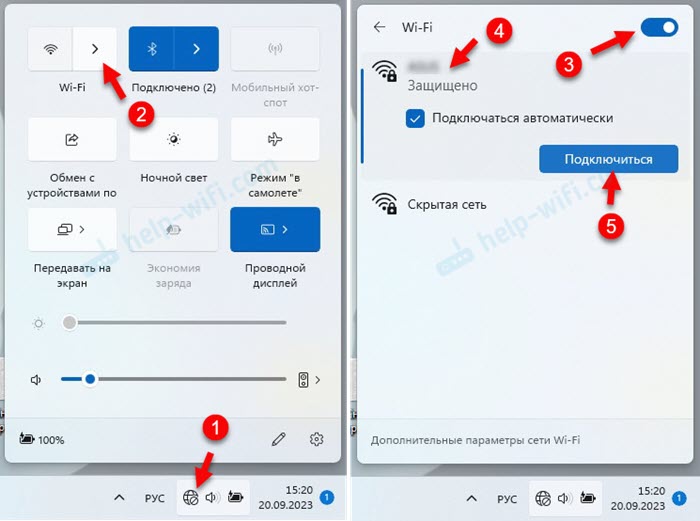
- Sen jälkeen tietokone on kytketty Internetiin Wi-Fi: n kautta.
Olen jo laatinut yksityiskohtaiset ohjeet: Kuinka muodostaa yhteyden Wi-Fi: hen Windows 11: ssä ja miten muodostaa yhteyden Wi-Fi: hen Windows 10: ssä.
Melkein aina Windows 11: n tai Windows 10 Wi-Fi: n asentamisen jälkeen alkaa toimia heti. Joskus sinun on ladattava ohjain emolevyn valmistajan sivustolta ja asennettava se manuaalisesti.
Wi-Fi-ohjain (WLAN, langaton) emolevyn
Vaikka Windows itse asentaisi Wi-Fi-sovittimen ohjaimen, on tilanteita, jolloin se on joko päivitettävä tai yksinkertaisesti asennettava uudelleen. Nyt näytän kuinka ladataan ohjain Wi-Fi: lle emolevyn ja asentaa se.
Selvitä emolevyn malli napsauttamalla avainyhdistelmää Win+R, Kirjoita (tai kopioi) komento MSINFO32 ja paina Hyvä. Malli ilmoitetaan vastapäätä linjaa "Päätaulun mallia".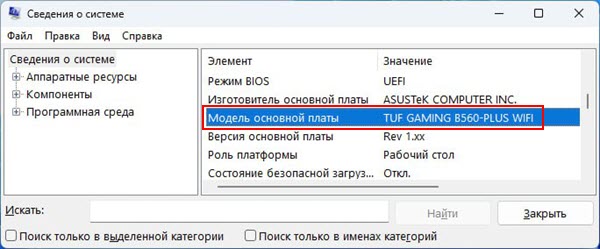
Näytän ASUS TUF Gaming B560-plus (Wi-Fi) -levyn esimerkissä.
- Meidän on löydettävä lataussivu emolevyn mallille valmistajan verkkosivustolta. Voit tehdä tämän etsimään taulun nimen suoraan Googlesta tai käyttää valmistajan sivuston sivua hakua. Tai löydä tuotteesi "tuki" -osiosta (ibid valmistaja). Käytän hakukonetta.
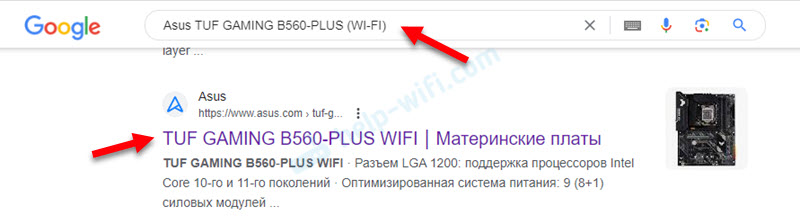 Menemme heti valmistajan verkkosivustolle.
Menemme heti valmistajan verkkosivustolle. - Siirrymme teknisen tuen välilehteen - kuljettajat ja apuohjelmat. Valitse Windows, joka on asennettu tietokoneelle.

- Lataamme ohjaimen langattomasta ohjaimesta tietokoneeseen. Se voi olla myös langattomassa LAN-, WLAN- tai Wi-Fi-osiossa. Minulla on tämä intel wifi -ohjain.

- Suorita asennustiedosto (yleensä se on asennus.exe) ja noudata asennusohjeita. Инога драйер в а иве, и ееред уттановой желателно расаковать п папааааа аааатапаапаапаап пааатапаапапаапаатапапаапаапаапаапаапаапаапаапааап папаа паааа аааааааапапаапаапаа папаапау папау папуу папуу.
Miksi järjestelmäyksikön langaton sovitin ei toimi?
Syyt ovat erilaisia ja niitä on paljon. Harkitse suosituimpia.
Tietokone ei näe sovitinta, sitä ei näytetä missään
- Varmista, että emolevyssä on todella sisäänrakennettu Wi-Fi. Katso valmistajan verkkosivuston ominaisuudet. Kiinnitä myös antennien yhdistämistä koskeviin tuotoksiin. Ovatko ne järjestelmäyksikössäsi.
- Lataa ohjain ja yritä asentaa se. Huomaa, onko valmistajan verkkosivustolla (Wi-Fi, WLAN, langaton) ohjain Windowsille, joka on asennettu tietokoneellesi.
- Päivitä emolevyn biot ja nollaa BIOS -asetukset.
- Irrota tietokone, sammuta järjestelmäyksikkö poistoaukosta 15 minuutin ajan.
- Katso tätä artikkelia: Wi-Fi Windows 11: ssä: Kuinka kytkeä päälle, miksi Wi-Fi-painiketta ei ole, asetuksia ja sovitinta "langaton verkko".
Sovitin on laitehallinnassa, mutta virheellä eikä toimi
Useimmiten tämä on virhekoodi 10 tai koodi 45. Kuinka korjata ne kirjoitin erillisissä artikkeleissa:
- Tämän laitteen käynnistäminen on mahdotonta (koodi 10) - Wi -fi ja verkkosovitin, jolla on keltainen huutomerkki
- Wi-Fi ja Bluetooth-sovitin: Nyt tätä laitetta ei ole kytketty tietokoneeseen (koodi 45). Windows ei näe Wi-Fi-sovitinta
- Päivitys, palautus, ohjaimen vaihtaminen voi myös korjata tämän.
Sisäänrakennettu sovitin toimii, Wi-Fi on kytketty päälle, mutta ei näe verkkoa
- Tarkista, onko Wi-Fi-antenni kytketty emolevyyn. Onko liittimet kiinnitetty. Yritä sammuttaa antenni ja yhdistää.
 Yritä myös nostaa antenni korkeammalle ja siirtää se pois mahdollisista häiriölähteistä. Se tapahtuu, että antennin tai sen yhteyden ongelmien vuoksi sisäänrakennettu Wi-Fi ei toimi hyvin tai erittäin huono signaali.
Yritä myös nostaa antenni korkeammalle ja siirtää se pois mahdollisista häiriölähteistä. Se tapahtuu, että antennin tai sen yhteyden ongelmien vuoksi sisäänrakennettu Wi-Fi ei toimi hyvin tai erittäin huono signaali. - Loput mahdolliset syyt eivät eroa muista tietokoneista ja kannettavista tietokoneista. Siksi voit käyttää ratkaisuja näistä ohjeista: Windows 11 ei näe Wi-Fi-verkkoa ja Windows 10 ei näe Wi-Fi-verkkoa.
Heikko signaali ja hidas nopeus: mitä tehdä?
Wi-Fi-yhteyden hidas nopeus voi johtua vain heikosta signaalista, joten nämä kaksi ongelmaa voidaan kytkeä toisiinsa. Mutta ei aina. Инога меденное сединение по wi-fi ыаает и при макималном уровне сигналааааааааааааааааааааааааааааааааааааааааааааааааmaa.
Paikallaan olevat tietokoneet, joissa emolevyyn rakennettu Wi-Fi-vastaanotin voi olla vain yksi erityinen syy - Antennin ongelma. Loput syyt ja ratkaisut ovat samat kuin muissa laitteissa, joissa on asennetut ikkunat. Tämä on minä soveltaa ratkaisuja muista artikkeleista. Yritä esimerkiksi ratkaista ongelma alhaisella Wi-Fi-nopeudella kannettavalla tietokoneella Windows 11: n kanssa. Yhdistä Wi-Fi-verkkoon 5 GHz: n alueella, jos mahdollista tapauksessasi (reititin tukee 5 GHz: n ja Wi-Fi 5: n tai Wi-Fi 6 -alueen aluetta). Katso, millä taajuudella yhteys Wi-Fi: ään asennetaan ja mitä protokollaa käytetään sen Wi-Fi-verkon ominaisuuksissa, joihin tietokone on kytketty.
On epätodennäköistä, että ongelmana on, että sinulla on rakennettu langaton sovitin, eikä ulkoinen, jonka USB on kytketty.
Antennin ongelmien suhteen kirjoitin jo yllä olevasta. Se on kytketty ja kirjattava turvallisesti. Suosittelen myös sen nostamista mahdollisimman korkealle, enkä ole, koska minulla on järjestelmäyksikön päällä 🙂, vaikka signaalin ja nopeuden ongelmia ei ole.

Jos antenni on kauko, kaapelissa, tarkista kaapeli vaurioiksi. Hän ei ole siellä kovin paksu, ja on täysin mahdollista, että hän on vaurioitunut jossain. Tämän vuoksi voi olla erittäin huono tekniikka, tai ollenkaan se ei ole.
No, älä unohda vertailla signaalitasoa ja nopeutta Wi-Fi: llä muihin laitteisiin. Ehkä siinä paikassa, jossa järjestelmäyksikkö asensi tällaiset ongelmat kaikkiin laitteisiin. Ja tietokoneesi Wi-Fi-vastaanottimella ei ole mitään tekemistä sen kanssa.
- « Mobiililaitteet jätetään ilman salamaa
- Sisäänkäynti TP -Link Deco -asetuksiin - 192.168.68.1 tai TPLINKDECO.Netto »

